Links toevoegen aan je website
Links vormen een belangrijk onderdeel van het internet in het algemeen. Met Hyperlinks kan je ervoor zorgen dat een link geopend wordt in een nieuw tabblad en nog veel meer. Laten we ze behandelen in deze blog post.
Met een link kan je ervoor zorgen dat bezoekers op je website geleid worden naar een belangrijke landingspagina, verder lezen in een ander interessant artikel of verder converteren. Met de meeste Content Management Systemen kan je links eenvoudig toevoegen aan een artikel, pagina of direct op de website. Met deze tips uit het artikel kan je leren welke links het beste waar te gebruiken zijn. En hoe je ze aanmaakt in WordPress.
NoFollow DoFollow en meer opties
Er zijn een hoop opties voor het toevoegen van een link binnen je website hosting. Wanneer je nu naar een ander interessant artikel of pagina wilt doorlinken binnen je eigen site of dat je wilt doorlinken naar een externe bron. De basis van een link is de a href tag, hier is dan een relatie aan toe te voegen. Oftewel rel=. Dit maakt de basis op voor elke link.
In vrijwel alle gevallen als je binnen je eigen website wilt linken dan is het belangrijk om hier een DoFollow link van te maken. Maar wat voor link is dit precies? Een DoFollow link geeft het signaal af aan zoekmachines en crawlers dat de link gevolgd kan worden en dat jij hier voor garant staat. Een DoFollow link maak je dus niet naar een pagina waar geen relevante informatie op staat of elders niet aan de bezoeker zijn mogelijke criteria aan voldoet. Wanneer je bijvoorbeeld linkt naar alleen een pagina om het email adres te verzamelen, dan kan je ervoor kiezen om dit een nofollow te maken.
Een NoFollow link maak je vaak aan wanneer je naar een externe website of bron linkt. Link je bijvoorbeeld naar een pdf bestand waar een onderzoek in is gepubliceerd. Of je linkt naar de originele bron, dan is het vaak een ongeschreven regel dat je er echter wel een DoFollow van maakt.
Verdere opties dan NoFollow en DoFollow
Er zijn ook naast NoFollow en DoFollow meerdere opties voor links. Google heeft hier een aantal richtlijnen voor aangegeven wat waar te gebruiken is. Zo zijn er natuurlijk ook een hoop websites die naar andere bronnen linken met de mogelijkheid tot een commissie of ander incentive. Dan is het zaak dat je de relatie van de link aanpast naar Sponsored. Dit geeft het juiste signaal af richting Google en zorgt ervoor dat je ook netjes te werk gaat.
Verder zijn er ook tags voor User Generated Content, of USC in het kort. Dit zijn links die je kan gebruiken om te linken naar content die bezoekers hebben aangemaakt binnen je website. Zoals berichten op artikelen.
Hoe maak je links aan binnen WordPress?
Links aanmaken binnen WordPress is gemakkelijker dan ooit, met een schone interface die je snel kunt gebruiken om een link toe voegen. En de meer geavanceerde opties die je kan bewerken via de HTML. Links toevoegen in je WordPress website ziet er als volgt uit.
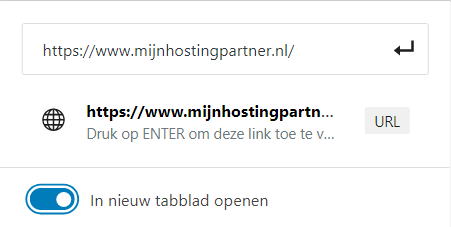
Hier heb je dus de optie om de link te openen in een nieuw tabblad. Je kan in dit zoekveld ook een interne link opzoeken door een titel van een andere pagina in te voeren. Er verschijnt dan de pagina die je dan hiervoor eerder hebt aangemaakt.
De snel toets die je kan gebruiken om snel een link toe te voegen is CTRL + K wanneer je de link titel hebt geselecteerd. Hierna kom je direct in het te selecteren link vakje. Waar je de link verder in kunt aanmaken.
Verdere opties zoals DoFollow, NoFollow of een andere relatie toevoegen gaat via HTML. Selecteer in de meerdere opties van het blok de optie om het blok als HTML te bewerken. Hierna kan je op de volgende wijze een link toevoegen aan een stukje tekst of woord:
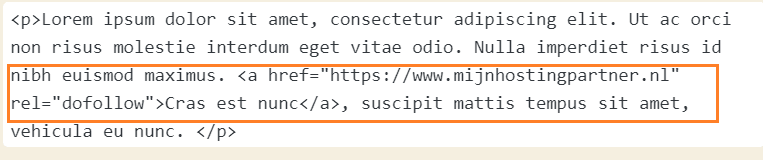
Dit is dus een gemakkelijke manier om snel links toe te voegen en verder te bewerken, ook zijn er eventueel plugins te installeren om dit verder te bewerken. Echter raden we dit af om te gebruiken en dit via HTML te regelen. Onnodig veel plugins installeren zorgt voor een tragere WordPress website en voegt eigenlijk niet veel meer toe, dan wanneer je dit even snel in HTML bewerkt.
Links toevoegen binnen andere Content Management Systemen
Binnen andere Content Management Systemen werkt dit vaak hetzelfde of vergelijkbaar als dit in WordPress werkt. In de meeste Content Management Systemen is gemakkelijk te selecteren om een link aan te maken. Hierna kan je op dezelfde wijze selecteren of je dit in een nieuw tabblad wilt laten openen, of direct in dezelfde pagina. Verder is het is ook vaak het geval dat je voor de meerdere opties dit in HTML moet instellen.
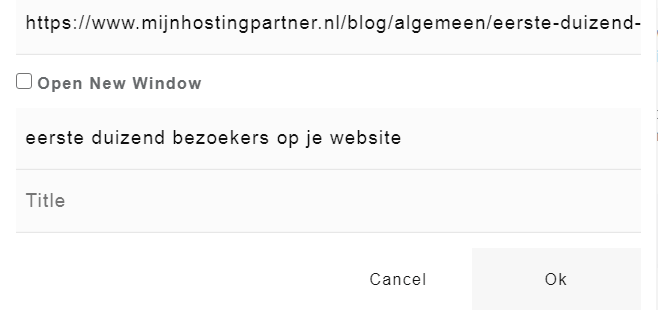
Het is dus vaak handig om enige kennis van HTML te hebben om het meeste uit de links van jouw website hosting te halen. Zo kan je beter overweg met jouw links en dus ook betere resultaten behalen in bijvoorbeeld zoekmachine optimalisatie.
Verder is het ook een handige tip om de browser debug tools te gebruiken om informatie over links te achterhalen van jouw website, of jouw concurrentie. De browser debug tools zijn te gebruiken door het element te inspecteren of door even op F12 te drukken.
Heb je verder nog vragen over het aanmaken en beheren van links? We helpen je graag verder via de chat om je de juiste richting op te sturen!